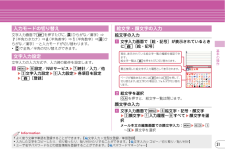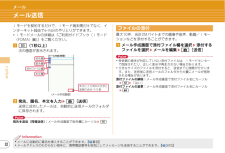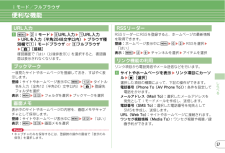Q&A
取扱説明書・マニュアル (文書検索対応分のみ)
"フォルダ"16 件の検索結果
"フォルダ"10 - 20 件目を表示
全般
質問者が納得F-02Bのゴールドはフォリフォリコラボモデルで可愛いですよねヽ(^^)Fのprimeシリーズを2種類使いましたがレスポンスが早くておすすめです☆styleシリーズがどのくらいレスポンスが早いかはっきり覚えていませんが、デコメ絵文字をフォルダわけできてメールの時にすごく便利です♪また、フレグランスチップなしのリアカバーも同梱されていますし、フォリフォリコラボモデルはストラップもセットになっています(^_^)v
5713日前view43
全般
質問者が納得F-02B使ってます。すっごい遅かったんですけど処理中のまま放置してたら、開きましたよ。
5104日前view34
全般
質問者が納得メールボタン→メール設定→メール振り分け設定→端末暗証番号入力(もしくは指紋認証あったっけ、あれば認証)→自動振り分け設定→受信振り分け設定をONに→登録ボタン→画面1つ戻り、受信振り分け設定→追加ボタン→アドレス指定→どのフォルダに振り分けるのか選択→優先順位を決める(何の優先なのかよくわからないけど、とにかく大事なのを上にしとくといいかも)→決定ボタンこれで完璧!
5320日前view65
全般
質問者が納得その動画ファイルの詳細がわからないので、とりあえず一般論的ですが、MP4等の動画形式は、変換時に設定するビットレートやフレームレート等に、再生する側が対応していないと再生できないことが結構あります。携帯の取説に再生可能なファイルの種類などが書いてあると思いますので、確認してみてください。なお、原因かこれで無い場合はごめんなさい。
5458日前view53
全般
質問者が納得受信BOXだけロックは無理というのも、プライバシーモードでメール・履歴を認証後の表示に設定するとメールBOXすべてにロックがかかるという意味で受信BOXにロックは無理という事です。なので送受信ともにロックがかかっていいならメールにはロックが可能ですよ、メニュー→8→4→2→→1 で「メール・履歴」の所を認証後に表示にして下さい、そしてプライバシーモードの起動設定をしてからプライバシーモードを起動すればメールとメールの履歴は認証しないと表示されません。受信BOXのフォルダにロックをする場合は個別にフォルダにシ...
5539日前view244
全般
質問者が納得画像の入れ方です。まず、microSDを携帯で初期化します。画像は、決められた正しいフォルダに正しいファイル名で入れる必要があります。画像は、このように入れます。(Jpeg)microSDの中の「PRIVATE」フォルダ→「DOCOMO」フォルダ→の中の「STILL」というフォルダを探す。無ければそこに「STILL」という名前のフォルダを作成します。その中に「SUDxxx」というフォルダを作成(xxxは数字です。)(例SUD001)フォルダ分けしたい場合は、「SUD002」「SUD003」と作る。そのフォル...
5582日前view355
全般
質問者が納得まず、 WMA とは、Windows Media Audioの略です。Windows Media Playerがないと聴けません。従って、携帯では一切再生できません。ドコモで再生出来る拡張子は 3GP MP4 MP3 だと思われます。何れかの拡張子に変換を行わなければ聴けません。3G2はドコモでも再生可能だったと思います。ただ、再生の設定でドコモでは観れない・聴けない可能性があります。ですので、拡張子は3GPかMP4をお勧めします。SDに取り込む方法は、携帯を直接PCと繋げるかSDに直接取り込むかメールに添...
5608日前view607
全般
質問者が納得ドコモのホームページにいろんな機種や詳細が載っていますので、そちらで確認してみたら良いかと思います!自分に使い易そうな機種が見つかると思いますよ!
5630日前view83
全般
質問者が納得①フォルダ設定からシークレット属性をONにすれば、ロック?ができたような。。。②メニュー→8→7→6のオートローテーションの設定を変えれば、自動で変わらないようにもできます。手動で切り替えるのは、カメラボタン(右上「画面」というボタン)→7 で切り替えられます。
5660日前view82
全般
質問者が納得携帯に入れたファイルの名前に.mp4の拡張子をつけたということはファイル名は MOL001.mp4 MOL002.mp4、、、となった訳ですよねそれでMOL007.mp4とMOL008.mp4だけが認識されない考えられる事は二点ありますMOL007.mp4とMOL008.mp4のファイルは元々mp4のファイルでさらに.mp4の拡張子をつけてしまったのではないですか?この場合だと.mp4の拡張子は付けないでMOL007・MOL008 だけで大丈夫ですもうひとつは画像サイズですmp4の場合は 176×144 3...
5568日前view242
4はじめに各部の名称と機能F-02Bの各部の名称とそれぞれに割り当てられている代表的な機能を紹介します。a 受話口b ディスプレイ ⇒P27c インカメラ自分の映像を撮影したり、テレビ電話で自分の映像を送信したりします。d 送話口/マイク通話中や録音中はふさがないでください。e m MENUキーf I iモード/iアプリ/文字キーiモードメニューの表示、iアプリフォルダの表示、文字入力モードの切り替えを行います。g c ch/クリアキーiチャネルの表示や前画面に戻る操作を行います。h n 音声電話開始キーi 0 ~9 ダイヤルキー電話番号や文字の入力、メニュー項目の選択を行います。j * */公共モード(ドライブモード)キー「*」や濁点・半濁点の入力、公共モード(ドライブモード)の起動/解除を行います。k T iウィジェット/TVキーiウィジェットの起動/終了やワンセグを起動します。l 光センサー周囲の明るさを感知し、画面の明るさを自動調整します。手で覆ったり、シールなどを貼ったりしないでください。m k マルチカーソルキーカーソルの移動やメニューの操作を行います。g :操作の実行u :スケジュール帳の表示や...
31基本の操作文字入力画面で I を押すたびに、(ひらがな/漢字)⇒(半角カタカナ)⇒ (半角英字)⇒ (半角数字)⇒ (ひらがな/漢字)…と入力モードが切り替わります。・j で全角/半角の切り替えができます。文字入力の入力方式や、入力時の動作を設定します。a m eh 設定/NWサービス eg 時計/入力/他eb 文字入力設定 ee 入力設定 e 各項目を設定eC [登録]絵文字の入力a 文字入力画面で[絵・記号]が表示されているときにC [絵・記号]b 絵文字を選択c を押すと、絵文字一覧は閉じます。顔文字の入力a 文字入力画面で m ee 絵文字・記号・顔文字ec 顔文字 ea 入力履歴~ i すべて e 顔文字を選択メール本文の編集画面での顔文字入力: m efc ea~i e 顔文字を選択入力モードの切り替え文字入力設定絵文字・顔文字の入力最近使用した絵文字が入力履歴として表示されます。ページが複数あるときには I または a を押して、切り替えます。 絵文字Dの場合は、 フォルダが切り替わります。現在、 表示されている絵文字一覧の種類を確認できます。絵文字一覧は、 C を押すたびに切り替わります。...
52つながるメールメール送信iモードを契約するだけで、iモード端末間だけでなく、インターネット経由でe-mailのやりとりができます。・iモードメールの詳細は『ご利用ガイドブック(iモード〈FOMA〉編) 』をご覧ください。a a (1秒以上)次の画面が表示されます。b 宛先、題名、本文を入力 eC [送信]送信に成功したメールは、自動的に送信メールのフォルダに保存されます。Point宛先を追加(同報送信) :メール作成画面で宛先欄にカーソル ea最大10件、合計2Mバイトまでの画像や音声、動画/iモーションなどを添付することができます。a メール作成画面で添付ファイル欄を選択 e 添付するファイルを選択 e メールを編集 eC [送信]Point・受信側の端末が対応していない添付ファイルは、iモードセンターで削除されたり、正しく表示や再生されない場合があります。・大きなサイズのファイルを添付すると、送信までに時間がかかります。また、送信後に送信メールのフォルダから大量にメールが削除される場合があります。添付ファイルの解除: メール作成画面で添付ファイル名にカーソルea e「はい」添付ファイルの変更: メール...
54つながるメールメール受信メールは特別な操作や設定をしなくても受信します(メール自動受信) 。a iモードメールを受信右の画面が表示されます。b a メール e フォルダを選択e メールを選択PointメールBOX内のメールを見る: a ea or d or e eフォルダを選択eメールを選択圏外にいた間や電源を切っていた間などに、iモードメールが届いていないかを問い合わせます。a a ea [i問合せ]a 受信メールの一覧画面でメールにカーソル eC[返信] ea 本文直接入力~ f OK e メールを編集eC [送信]送受信メールをフォルダに自動的に振り分けて保存することができます。a a ei メール設定 eb メール振り分け設定 ea自動振り分け設定 e 各項目を「ON」 eC [登録]b b 受信振り分け条件 or c 送信振り分け条件 eC[追加] e 振り分け条件を設定 e 振り分け先フォルダを選択 e 優先順位を選択iモード問い合わせ〈受信結果画面〉点滅返信メール自動振り分け設定・iモードセンターに保管されているメールの題名などを確認して、受信するメールを指定したり、受信せずに削...
57しらべるiモード/フルブラウザ便利な機能a m eb iモード ee URL入力 ea URL入力eURLを入力(半角2048文字以内) e ブラウザ種別欄で a iモードブラウザ or b フルブラウザeC [接続]確認画面で「はい(以後非表示) 」を選択すると、確認画面は表示されなくなります。一度見たサイトやホームページを登録しておき、すばやく表示します。登録: サイトやホームページ表示中に m eab e タイトル名を入力(全角12(半角24)文字以内) eC e 登録先フォルダを選択表示: m ebb e フォルダを選択 e ブックマークを選択表示中のサイトやホームページの内容を、画面メモやキャプチャとして保存します。登録: サイトやホームページ表示中に m ebb e「はい」表示: m ebc e 画面メモを選択Point・キャプチャのみを保存するには、登録時の操作の最後で「表示のみ保存」を選択します。RSSリーダーにRSSを登録すると、ホームページの最新情報を取得できます。登録: ホームページ表示中に m e0 eb eRSSを選択 e「はい」表示: m eb ei e チャンネルを選択 ...
63たのしむカメラさまざまな方法での静止画撮影静止画撮影画面が表示されているときには、サブメニューから撮影方法を変更することができます。ここでは、代表的な撮影方法を紹介します。撮影方法 効果と操作方法シーン・効果 カメラ起動時は被写体を認識して最適なシーンに切り替わり、ピントが合います(自動シーン認識) 。シーン・効果の設定: m ea e 項目を選択スマイルファインダー被写体の笑顔が設定値に達したときにシャッターが切れます。笑顔度の設定: m ecb e笑顔度を選択セルフタイマー カメラを置いて自分を入れた写真を撮る以外にも、手ぶれ防止のために利用できます。シャッターが切れるまでの秒数を設定:m ee e秒数を選択連続撮影/4コマ撮影/連続パノラマ撮影指定した枚数での連続撮影や4コマ撮影、カメラの自動合成技術を利用したパノラマ撮影ができます。撮影方法の選択: m ef e 撮影方法を選択・被写体を追尾する【 トラッキングフォーカス】 、あらかじめ登録した人物の顔を検出する【 サーチミーフォーカス】などがあります。・画像サイズ、画質、連続撮影枚数、自動保存、保存先、シャッター音など、撮影に関するさまざまな設定...
69たのしむiモーション/ムービーiモーション/ムービーの再生サイトやホームページからiモーションやムービー(映像や音など)を取得することができます。✜ 再生可能なiモーション※ 保存できないiモーションもあります。✜ 再生可能なムービーa サイトやホームページ表示中にiモーションやムービーを選択データ取得中またはダウンロード完了後に再生が開始されます。Point・ムービーのダウンロードなど、データ量の多い通信を行うと通信料が高額になりますので、ご注意ください。a m ee データBOX ed iモーション/ムービーe フォルダを選択 e 動画/iモーションを選択再生中は次のような操作ができます。音量調整: j or SD巻き戻し/早送り再生: h or SD (1秒以上)一時停止/再生/先頭から再生(停止中) :g or Mしおりを設定: I e「はい」停止: C種類 再生動作標準タイプ(保存可※)iモーションのデータを取得しながら再生・取得完了後は、データを取得後に再生するiモーションと同様に操作可能です。iモーションのデータをすべて取得後に再生ストリーミングタイプ(保存不可)iモーション...
77より便利にデータ管理FOMA端末とmicroSDカード間でデータをやり取りするFOMA端末内の大切なデータは、microSDカードに保存しましょう。〈例〉画像の移動/コピーa m ee データBOX ea マイピクチャ e フォルダを選択b データにカーソル em ee 移動/コピーed microSDへ移動 or e microSDへコピーea 1件~ c 全件 e「はい」Point・FOMA端末外への出力が禁止されているデータは移動やコピーができません。〈例〉マイドキュメントの移動/コピーa m ef LifeKit ec microSD ec マイドキュメントe フォルダを選択b データにカーソル em ec 移動/コピー ea 本体へ移動 or b 本体へコピー ea 1件~ c 全件 e「はい」a m ef LifeKit ec microSD ea マルチメディア~i その他 e フォルダを選択 e データを選択FOMA端末の電話帳、スケジュール、メール、テキストメモ、ブックマーク、設定項目データを一度にmicroSDカードにバックアップすることができます。2回目以降は上書き保存になり...
67たのしむMusicミュージックプレーヤーサイトからダウンロードした着うたフル、音楽CDやインターネットなどからパソコンに取り込んだWindows Media Audio(WMA)ファイルを再生します。ミュージックプレーヤーの詳細は、ドコモのホームページをご覧ください。Windows Media Playerについては、お使いのパソコンの各パソコンメーカにお問い合わせください。a サイトを表示 e 着うたフルを選択 e「保存」 e 表示名を入力(全角25(半角50)文字以内) eC[保存]パソコンとの接続にはFOMA USB接続ケーブル(別売)などが必要です。詳しくは付属のCD-ROM内の「パソコン接続マニュアル」をご覧ください。a m ef LifeKit eb 赤外線・iC・PC連携ee USBモード設定 ec MTPモード e「はい」b Windows Media Playerを起動した状態でパソコンとFOMA端末をUSBケーブルで接続する e パソコンからWMAファイルを転送a m ei MUSIC ea ミュージックプレーヤー e フォルダまたはプレイリストを選択 e 音楽データを選択プレー...
68たのしむiアプリiアプリ/iウィジェットiアプリはiモード対応携帯電話用のソフトで、株価や天気情報などを自動更新したり、サイトに接続していない状態でもゲームを楽しんだりすることができます。iウィジェットは、電卓や時計、株価情報など頻繁に利用するコンテンツ(ウィジェットアプリ)にiウィジェットキー( T )1つでアクセスできる便利な機能です。いずれもiモードサイトやIP(情報サービス提供者)などが提供するサイトからダウンロードすることができます。詳細は『ご利用ガイドブック(iモード〈FOMA〉編) 』をご覧ください。・ダウンロードやiウィジェット画面を表示する場合などは別途パケット通信料がかかります。・iウィジェット画面を表示すると、複数のウィジェットアプリが通信することがあります。・海外でご利用の場合は、国内でのパケット通信料と異なります。・おサイフケータイ対応iアプリ(ICカード)に設定された情報につきましては、当社としては責任を負いかねますので、あらかじめご了承ください。a サイトを表示 eiアプリを選択 e ダウンロード完了後に「はい」 or 「いいえ」ダウンロードしたiアプリは、ソフト一覧の「...
- 1
- 2